Как правило, большинство популярных приложений работает на языке смартфона, а потому в нашей стране почти у всех WhatsApp на русском. Однако с локализацией мессенджера периодически возникают проблемы. В частности, люди постоянно жалуются, что у них WhatsApp стал на английском. Причем происходит это не со всем приложением целиком, а лишь с отдельными пунктами меню (например, в окне удаления сообщений). Разберемся, с чем связана эта проблема и как она устраняется.
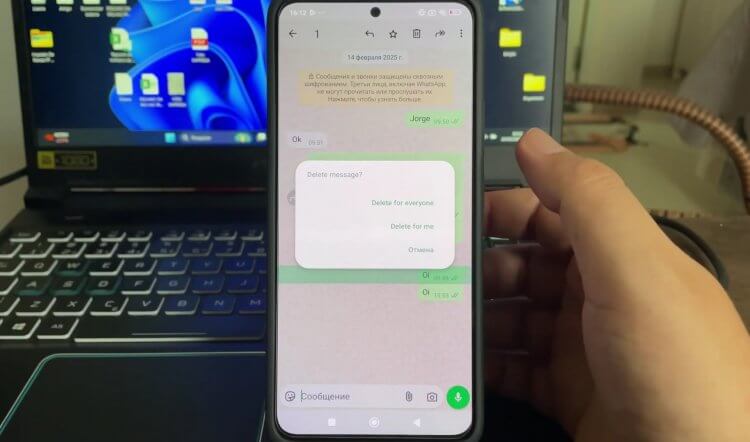
Из-за ошибок отдельные пункты меню WhatsApp работают на английском. Фото: Já Seu Nerd
Почему в Ватсапе при удалении сообщения английский язык
Обычно Ватсап пишет на английском, когда этот язык установлен на устройстве в качестве системного. В данном случае мы говорим о стандартной практике, которую нельзя назвать ошибкой. Чтобы сделать Ватсап на русском, нужно просто поменять язык на телефоне.
 Читай наши лучшие материалы в Дзене
Читай наши лучшие материалы в Дзене
Но чаще всего проблема дает о себе знать иначе: на телефоне установлен русский язык, а Ватсап на английском. Причем не весь, а только частично. Это бывает следствием несовместимости приложения с регионом Андроид.
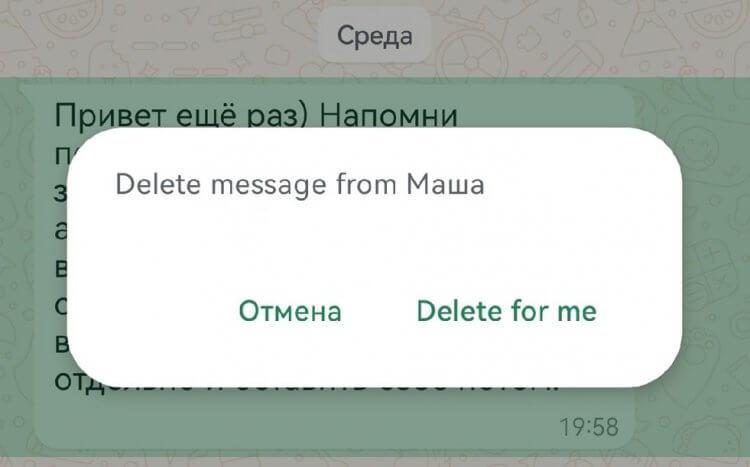
Приложение на русском, но удаляет сообщения только на английском
Если у вас после обновления Ватсап на английском, проблема связана с ошибкой самих разработчиков. Нужно либо дождаться следующего апдейта, либо предпринять самостоятельные меры, о которых мы расскажем далее.
 Подпишись на AndroidInsider в Telegram, где оперативно публикуются новости из мира Android
Подпишись на AndroidInsider в Telegram, где оперативно публикуются новости из мира Android
Как сделать Ватсап на русском
Сначала нужно проверить регион на телефоне. Делается это следующим образом:
- Открываем настройки устройства.
- Переходим в раздел «Расширенные настройки», а затем — «Регион».
- Выбираем «Россия», если по умолчанию установлен другой регион.
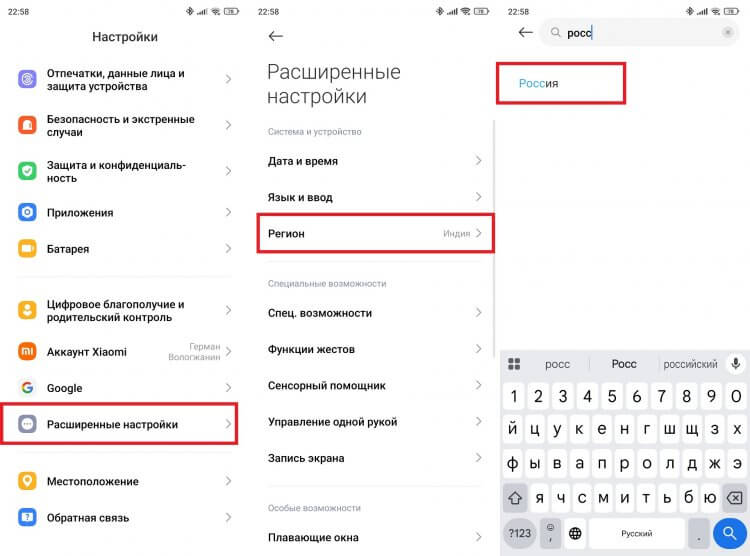
Убедитесь, что регион совпадает с языком
После изменения региона желательно перезагрузить смартфон и проверить, будет ли в Ватсап удаление сообщений на английском. Если в настройках по умолчанию стоит «Россия», не перезагружайте устройство, а выполните следующую манипуляцию:
- Запустите WhatsApp.
- Откройте настройки приложения (Settings).
- Перейдите в раздел «Язык приложения» (App language).
- Переключитесь на английский, а затем снова выберите русский.
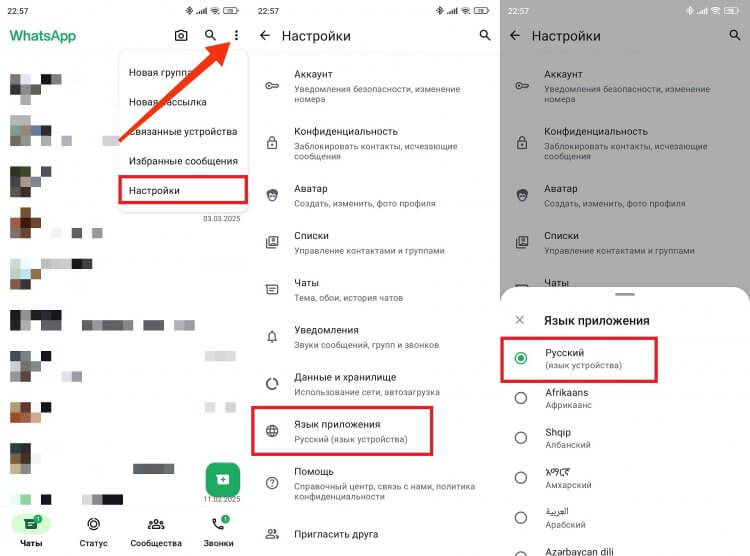
Иногда помогает переключение языка
Теперь перезагрузите смартфон. Если даже после этого Ватсап при удалении пишет на английском, нужно выполнить манипуляции, связанные не с настройками, а с самим приложением. Какие — смотрите дальше.
 Загляни в телеграм-канал Сундук Али-Бабы, где мы собрали лучшие товары с АлиЭкспресс
Загляни в телеграм-канал Сундук Али-Бабы, где мы собрали лучшие товары с АлиЭкспресс
Как установить Ватсап на русском
Поскольку чаще всего жалобы поступают после апдейта приложения, обязательно установите обновление WhatsApp на русском при его наличии. Для этого:
- Откройте страницу WhatsApp в Google Play.
- Нажмите кнопку «Обновить».
- Дождитесь загрузки и установки апдейта.
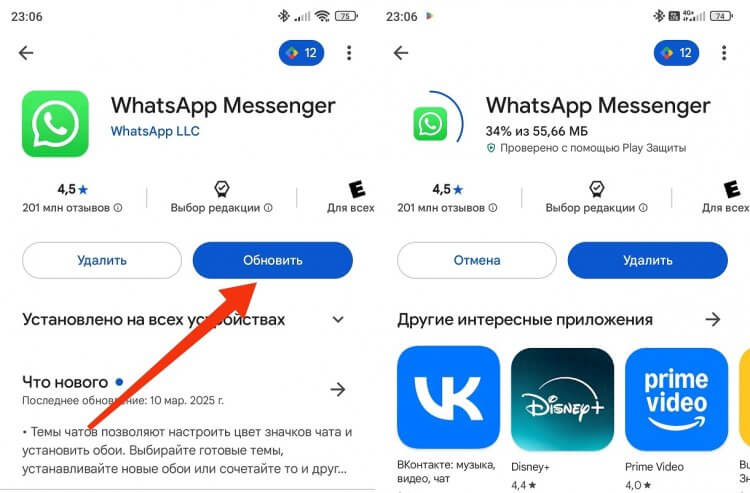
Есть обновление — обязательно установите его
Если обновлений нет, или после установки апдейта проблема не решается, обновите приложение через APK-файл:
- Откройте сайт WhatsApp.
- Нажмите на «Скачать WhatsApp напрямую».
- Подтвердите скачивание файла.
- По окончании загрузки откройте его и нажмите «Обновить».
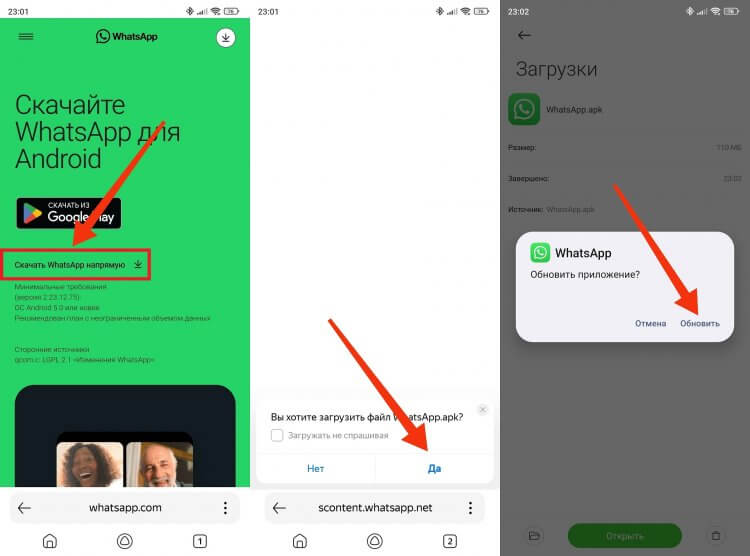
Обновление через APK самое эффективное
Как показывает практика, это самый действенный способ, позволяющий сделать удаление сообщений в Ватсап на русском языке. Если же обновление через APK не решило проблему, переустановите приложение. Для этого нужно сначала удалить Ватсап, а затем установить его снова посредством Google Play или APK-файла.
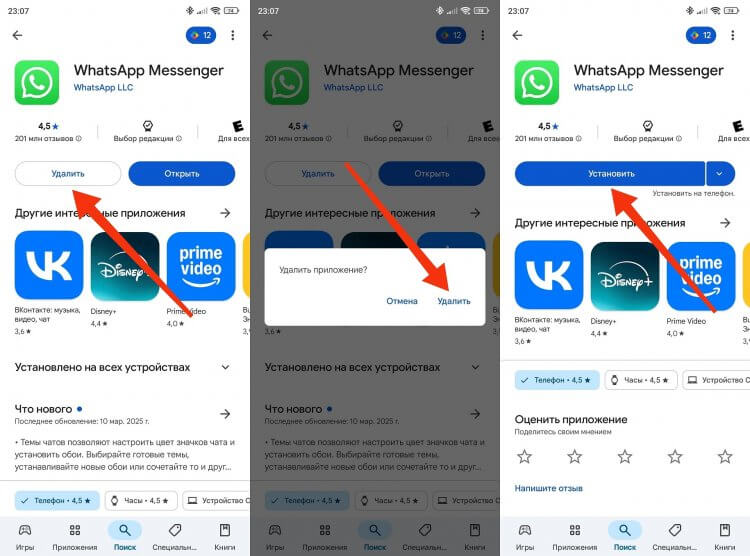
Переустановка тоже помогает, но вынуждает заново входить в аккаунт WhatsApp
Отсутствие положительных изменений будет говорить лишь о том, что разработчики приложения не выпустили корректное обновление Ватсап на русском языке. Нужно дождаться следующего апдейта и установить его при первой возможности.
 Поделись своим мнением или задай вопрос в нашем телеграм-чате
Поделись своим мнением или задай вопрос в нашем телеграм-чате
Если вам не удалось решить проблему, или вы знаете другой способ, как вернуть в Ватсапе русский язык, расскажите об этом в телеграм-чате AndroidInsider. Так вы поможете исправить ошибку другим людям или найдете альтернативное решение от пользователей.
